Повышаем продажи! Создание и настройка маркетинговых акций в 1С:Салон красоты
В этом уроке мы рассмотрим настройку системы лояльности. Покажем пошаговую инструкцию по созданию скидок и маркетинговых акций для повышения среднего чека вашего салона красоты или косметологической клиники.
Маркетинговые акции находятся в разделе «Продажи» — «Маркетинговые акции». По умолчанию здесь отображаются два вида — «Скидки» и «Бонусы». В этом уроке мы рассмотрим создание скидок.
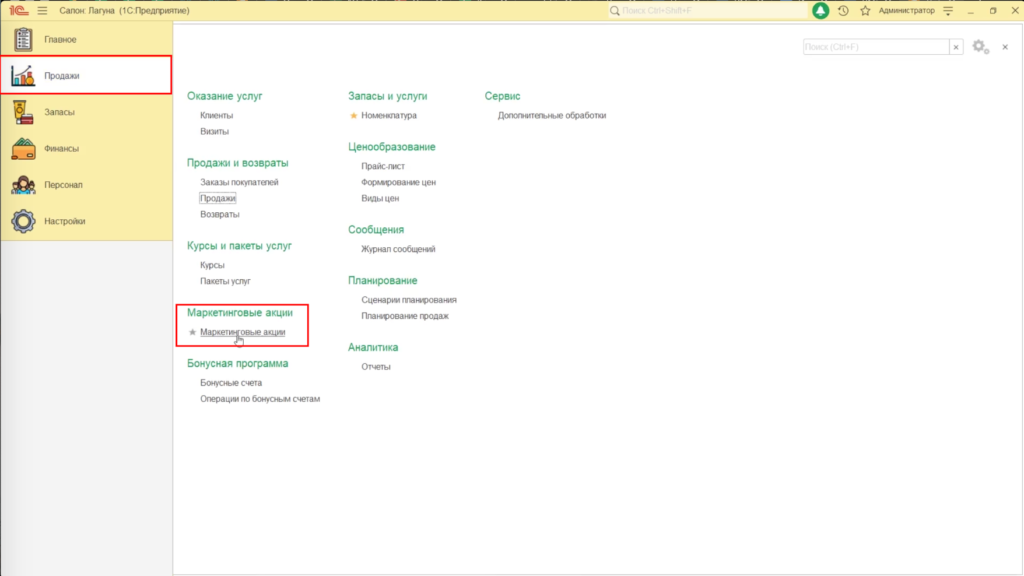
Для того, чтобы создать группу, в которой будет находится маркетинговая акция, нажмите на значок «Создать новую группу».
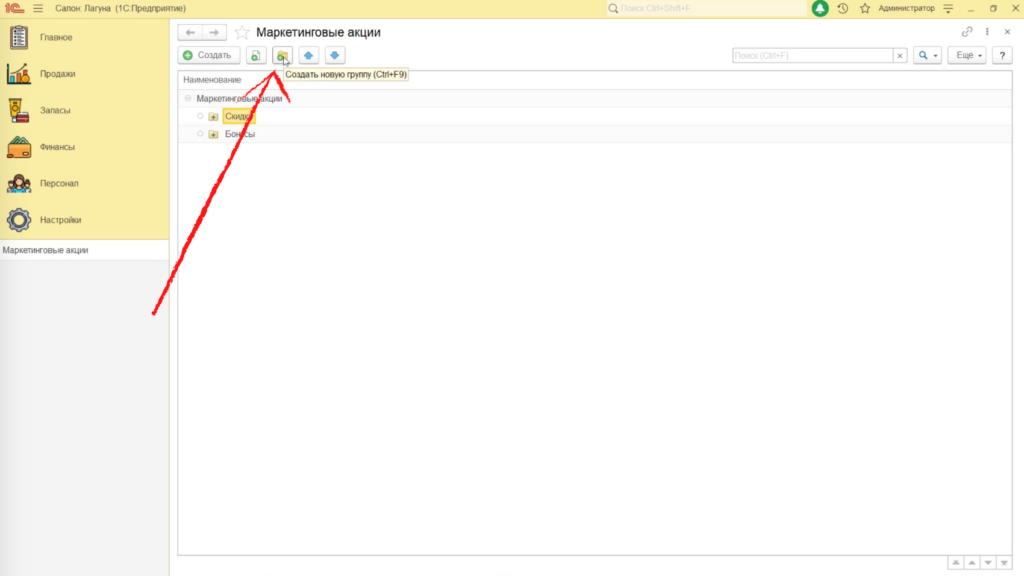
Напишите название группы и выберите вариант использования скидки: минимум, максимум или сложение. При варианте «Минимум» будет использоваться минимальная скидка из предложенных. При варианте «Максимум» — максимальная. В варианте «Сложение» клиенту насчитываются все возможные скидки. Например, скидка постоянного клиента и скидка в день рождения. Также вы можете ограничить общую скидку определенным процентом.
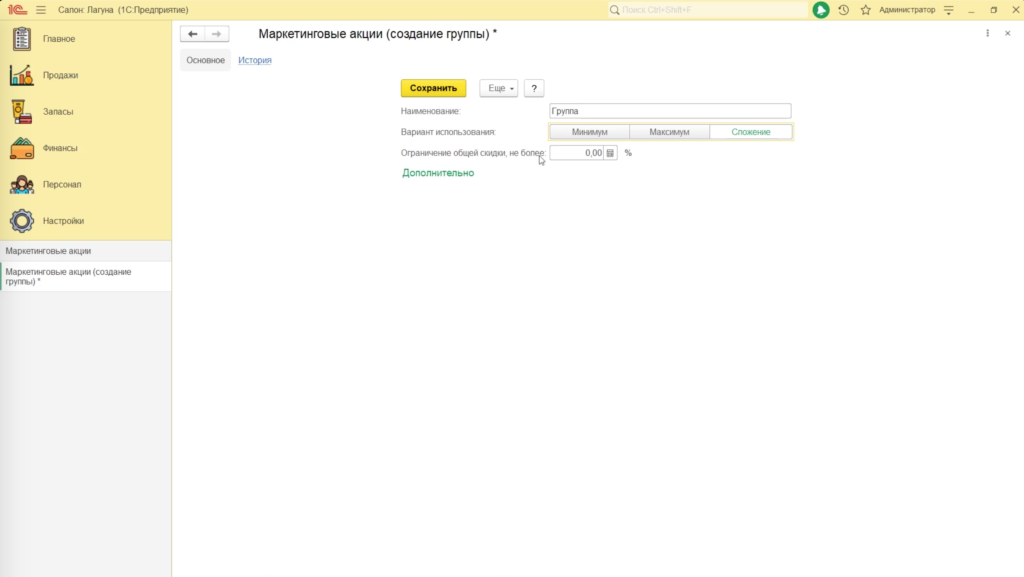
Для того, чтобы создать маркетинговую акцию, нажмите «+Создать».
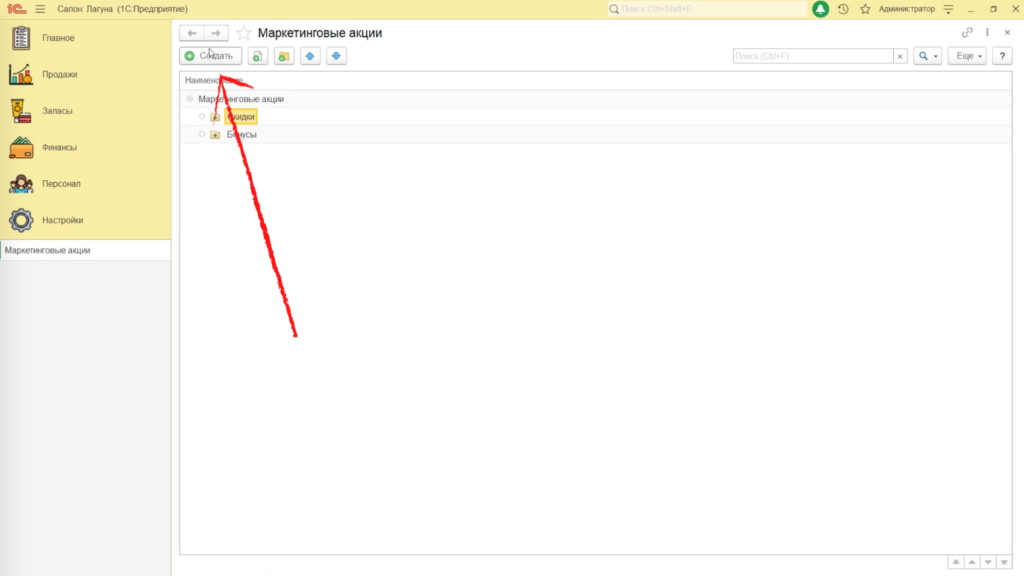
Напишите наименование скидки.
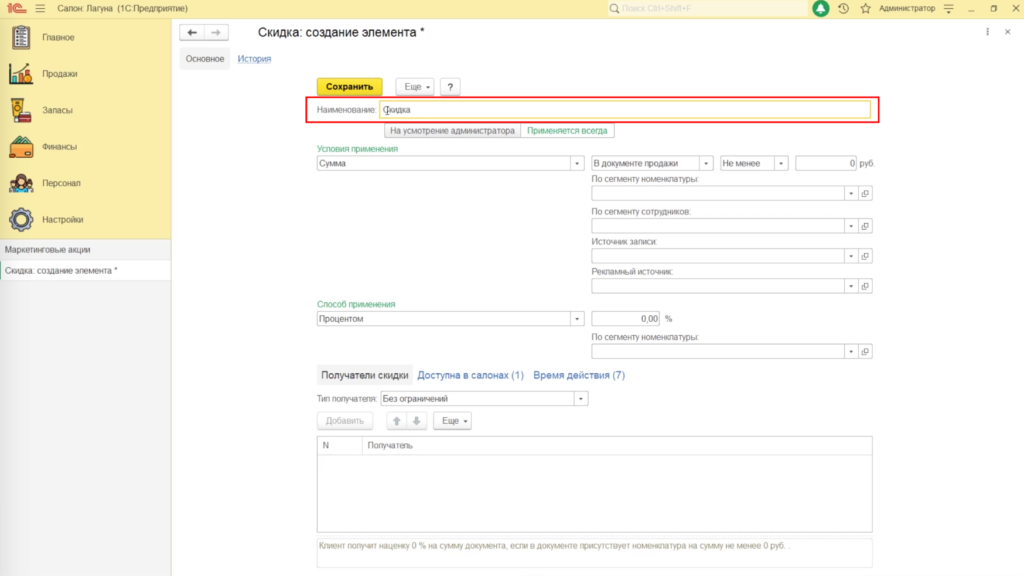
Выберите, как будет применяться скидка. Если выбрать вариант «Применяется всегда», то скидка будет отрабатывать в любом случае. Если выбрать «На усмотрение администратора», то у сотрудников появится возможность выбрать — должна ли срабатывать скидка или нет. В этом варианте укажите состояние скидки по умолчанию — активна или неактивна.
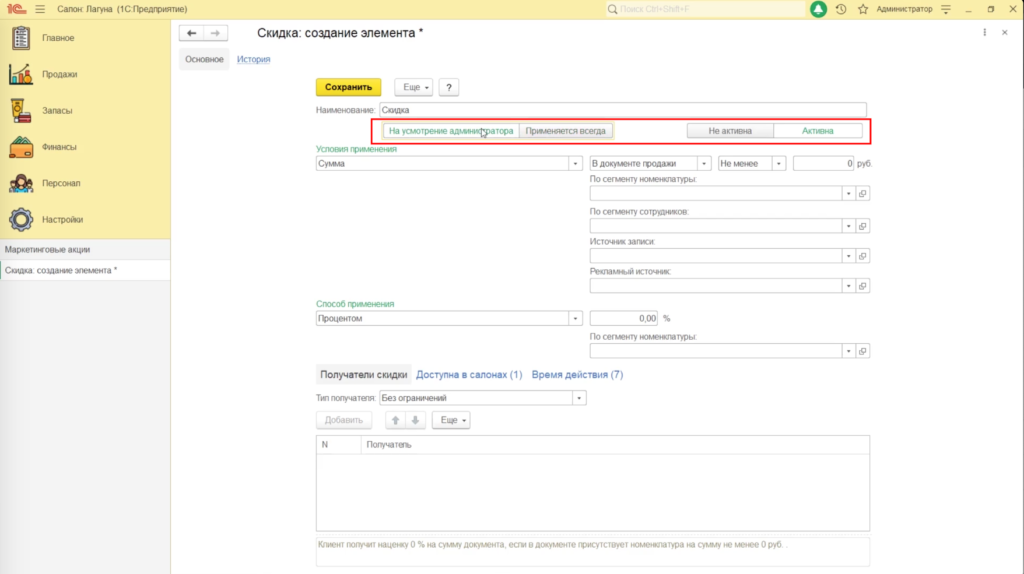
В блоке условия применения настраиваются условия, при соблюдении которых скидка должна срабатывать.
Всегда. При этом варианте никаких условий нет.
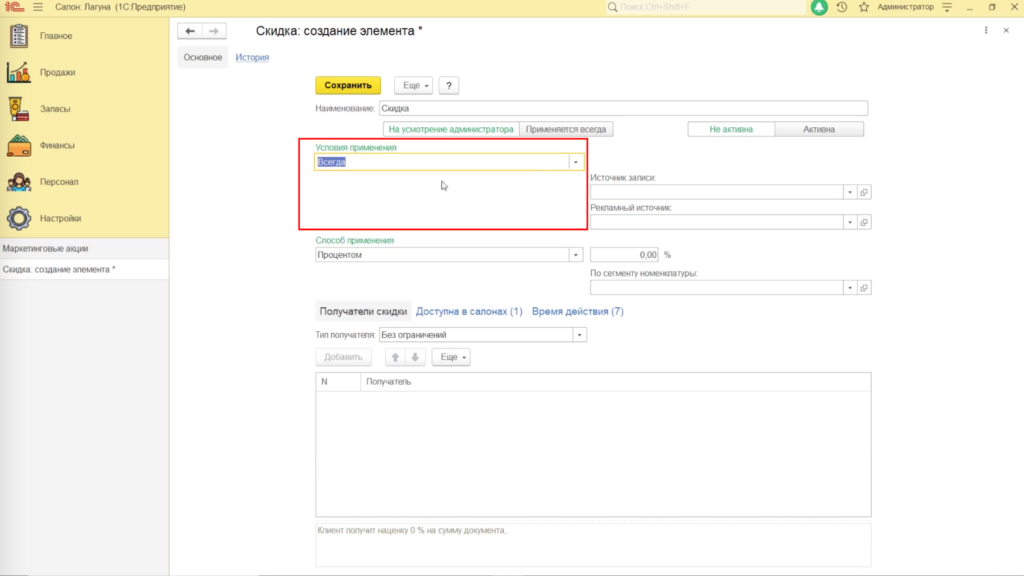
День рождения. День создания визита или продажи должен совпадать с датой, указанной как день рождения в карточке клиента. При этом условии укажите за сколько дней до и за сколько дней после этой даты должна срабатывать скидка.
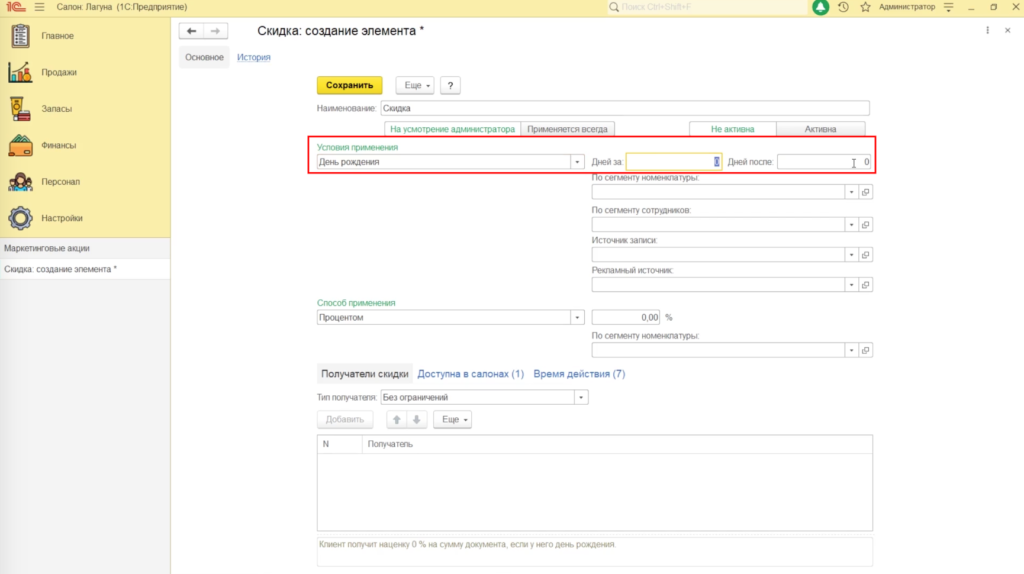
Длительность визитов. Укажите на какое количество часов должны быть записи на клиента и в течении скольких месяцев это количество должно быть накоплено, чтобы сработала скидка.
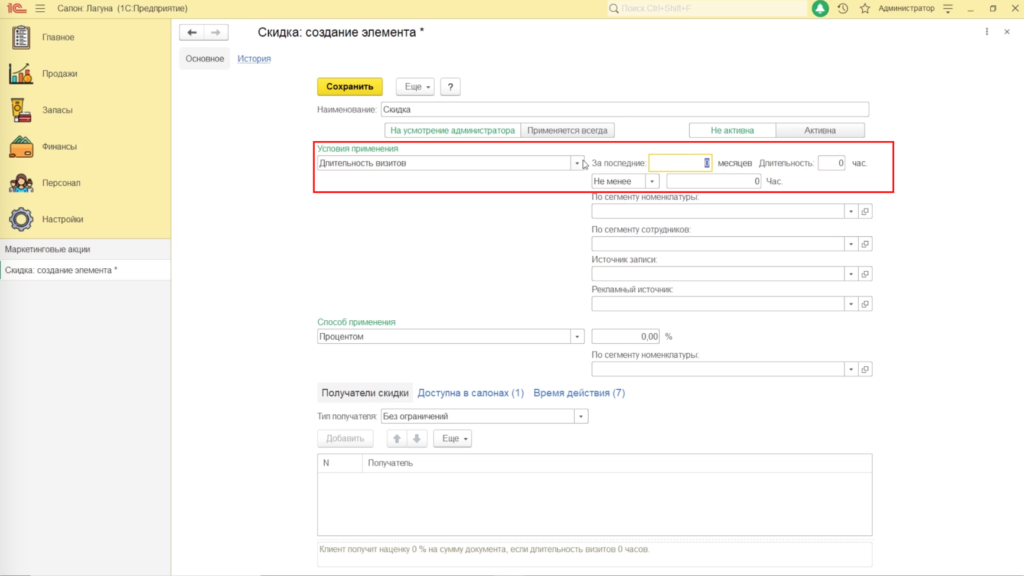
Количество. Укажите какое количество товаров или услуг должен приобрести клиент, чтобы сработала скидка. При варианте «В документе продажи» это количество должно быть в одном документе продажи, при варианте «Продаж» выберите за какой период клиент должен накопить нужное количество приобретенных товаров и услуг.
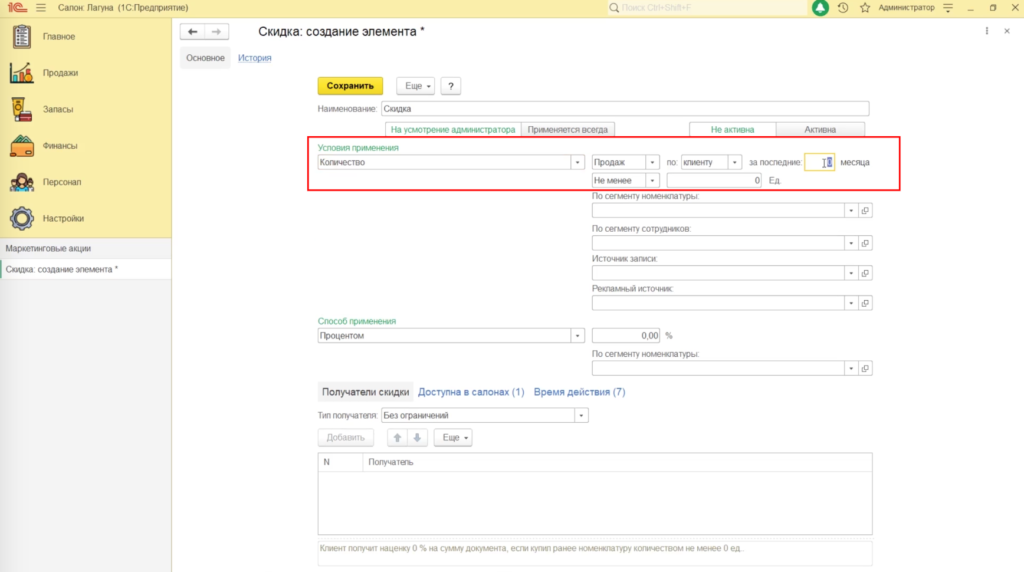
Наличие пакета услуг. Это условие доступно в конфигурации SPA. Укажите номенклатуру «Пакеты услуг», которая должна быть у клиента и в каком количестве, чтобы сработала скидка.

Каждая. Укажите какая по счету покупка за указанный период должна быть у клиента, чтобы сработала скидка. Например, каждая 7 стрижка бесплатно.
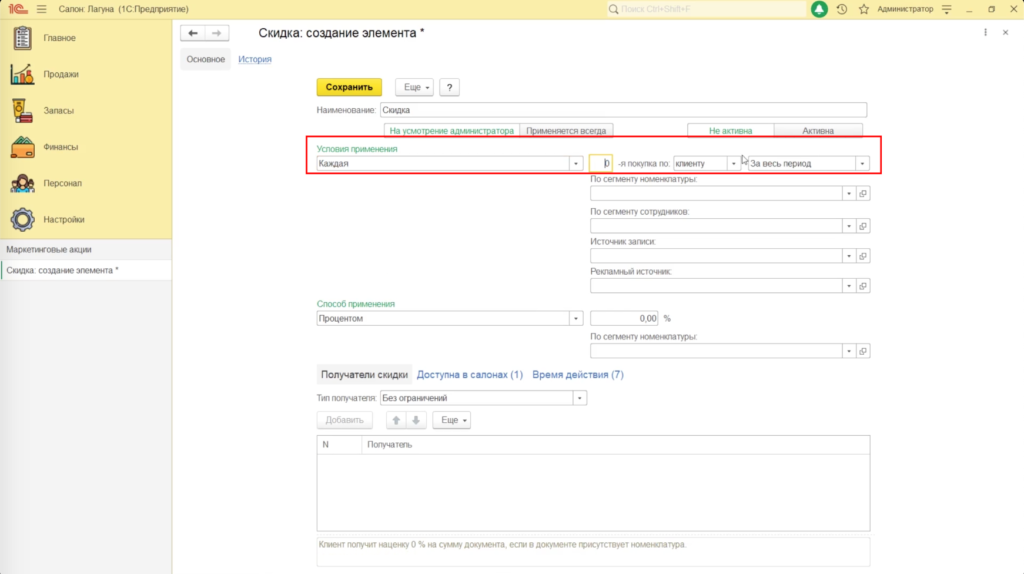
Рекомендация клиента. Если в карточке клиента рекламный источник указан — рекомендация клиента и выбран клиент, который посоветовавший ваш салон, то скидка сработает клиента, давшего рекомендацию.
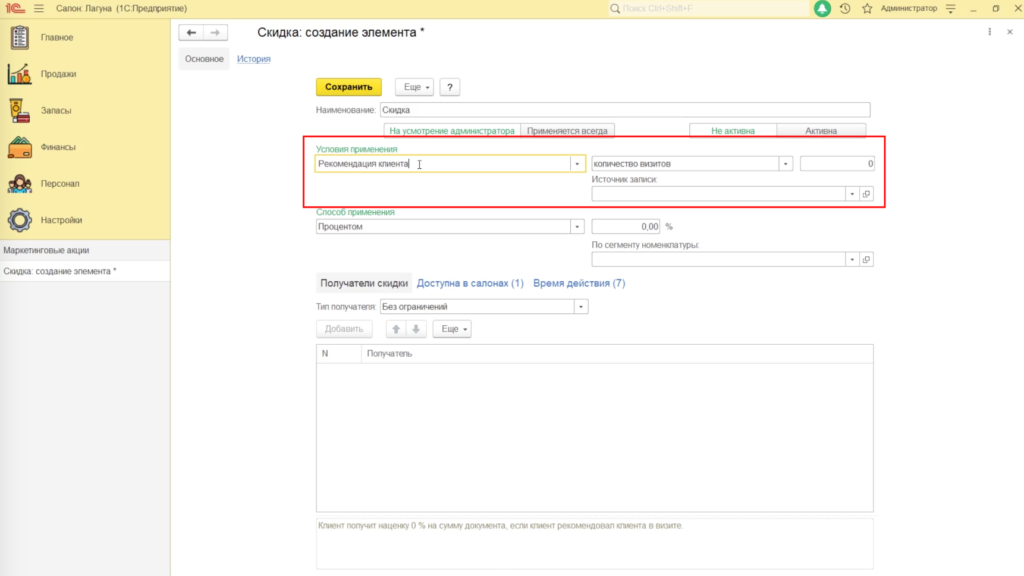
Сумма. Укажите на какую сумму клиент должен сделать покупку, чтобы сработала скидка. В варианте «В документе продажи» — в одном чеке, в варианте «Продаж» это должен быть оборот по клиенту за указанный период.
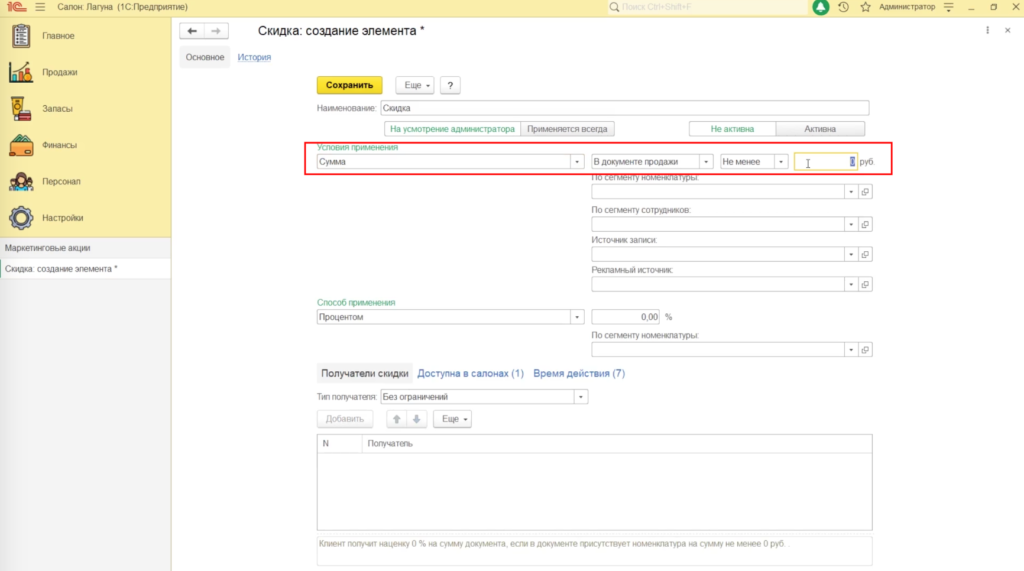
Для того, чтобы условия применения учитывали только определенную номенклатуру, добавьте заранее созданный сегмент номенклатуры в поле «По сегменту номенклатуры». Если скидка должна быть ограниченна по конкретному сегменту сотрудников, которые будут оказывать услугу или создавать продажу, вставьте заранее созданный сегмент в поле «По сегменту сотрудников». Применение скидки можно ограничить конкретным источником записи: онлайн-запись или администратор. В этом случае выберите в поле «Источник записи» необходимый вариант. Для того чтобы ограничить скидку только на определенный рекламный источник, вставьте его наименование в поле «Рекламный источник».
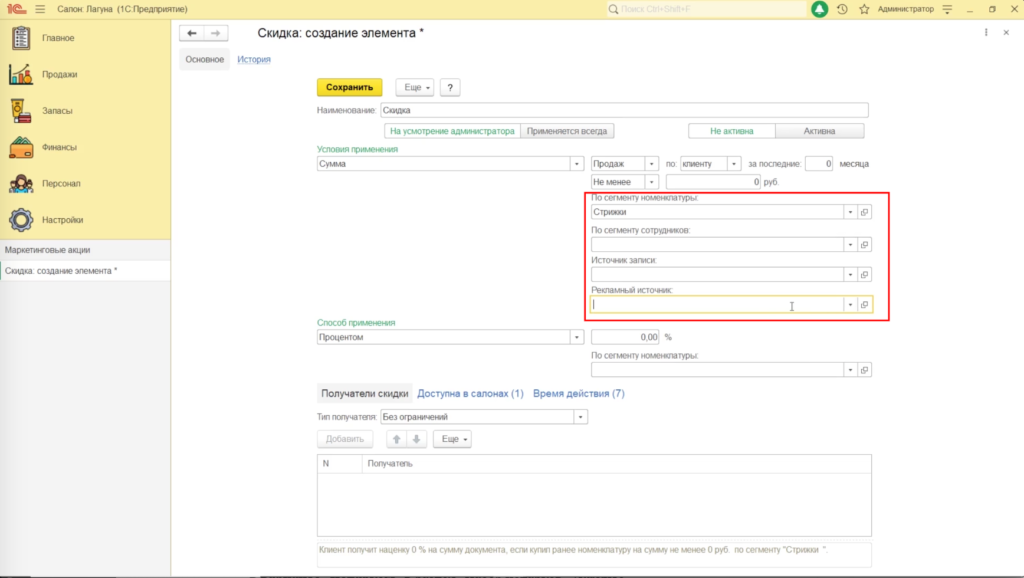
В блоке «Способ применения» указывается как должна срабатывать скидка: процентом, суммой, определенным видом цен, суммой на весь документ, подарком или клиенту должна выдаваться карта.
В варианте «Подарком» в раздел «Набор подарков» укажите номенклатурные позиции, которые идут в подарок клиенту и их количество. В варианте «Выдать карту» укажите какой вид карты должен выдаваться клиенту. В варианте «Процентом» и «Суммой» укажите нужную сумму или процент. В варианте «Видом цен» укажите по какому виду цен должен рассчитываться клиент.
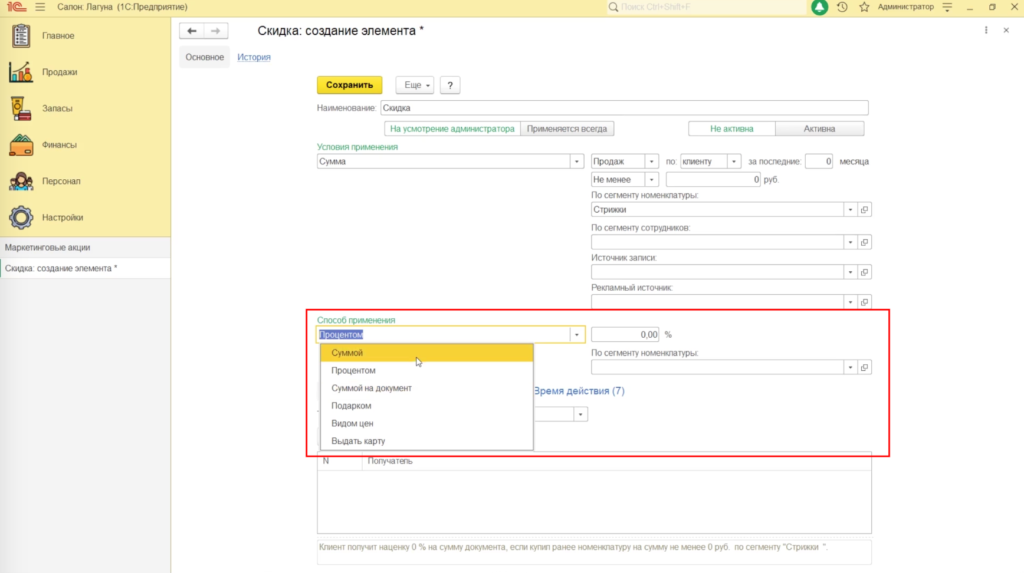
В разделе «Получатели скидки» можно ограничить клиентов, по которым должна срабатывать скидка списком, сегментом или видом дисконтных карт.
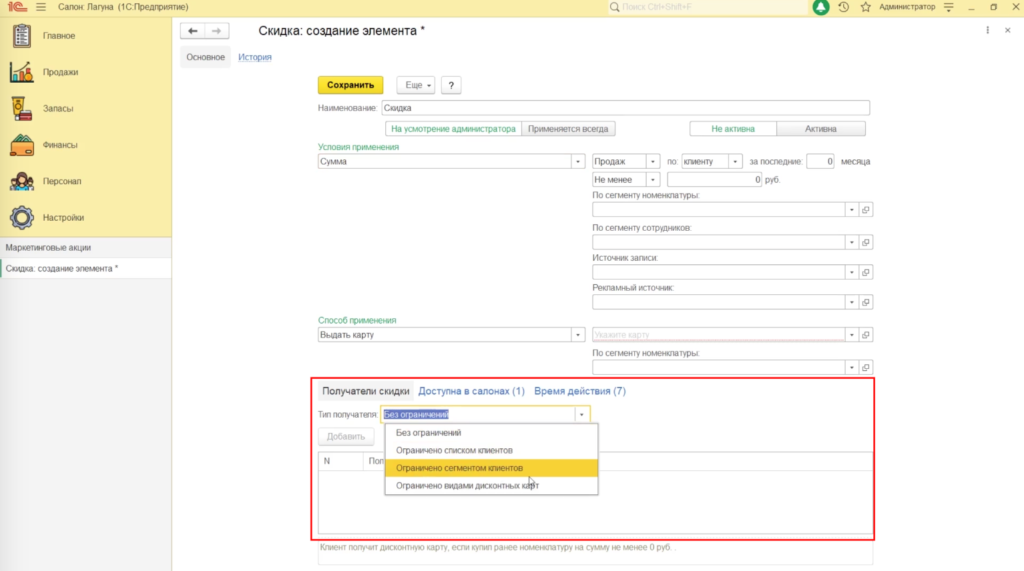
В разделе «Доступна в салонах» можно настроить для каких салонов актуальна скидка, с какой даты и сколько раз она должна сработать по салону или по клиенту.
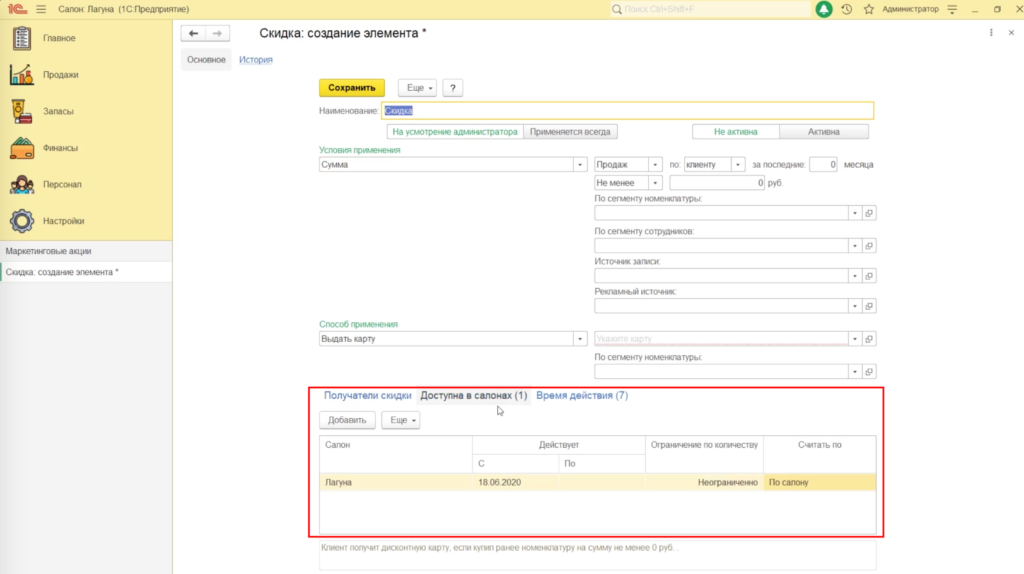
В разделе «Время действия» можно ограничить срабатывание скидки определенными днями недели и временным интервалом. Например, утренними часами или выходными днями.
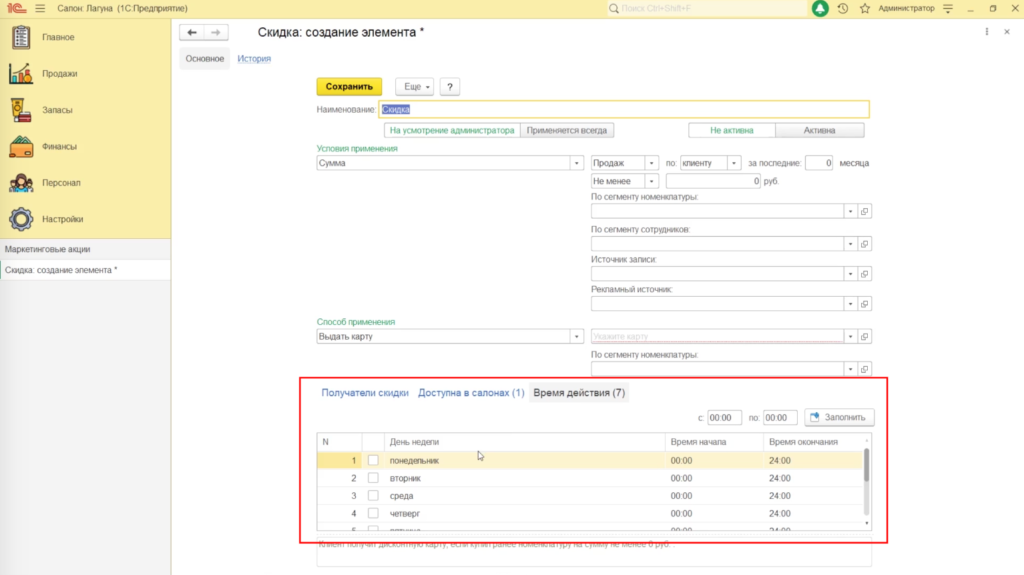
Для того, чтобы ограничить скидку по какому-то сегменту номенклатуры, вставьте заранее подготовленный сегмент в в строку «По сегменту номенклатуры».
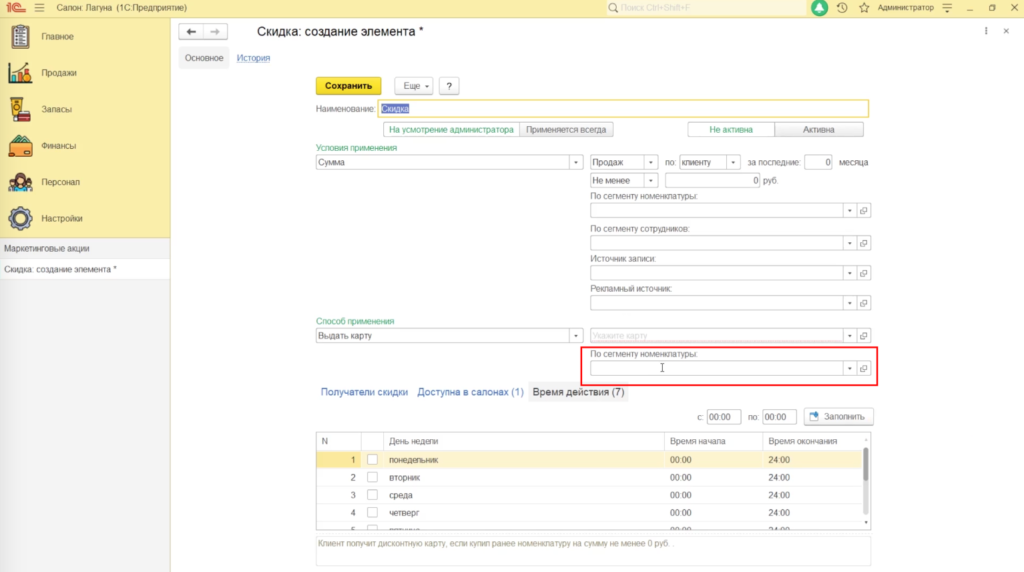
В разделе «История» находятся все измерения производимые в карточке маркетинговой акции.
По завершению всех настроек нажмите «Сохранить».
В этом видео мы рассмотрели как настраивать скидки, теперь вы можете гибко настроить свою систему лояльности и повысить средний чек клиента.
Увеличивайте средний чек вашего салона красоты с помощью 1С:Салон красоты! Оставьте заявку, и наши менеджеры свяжутся с Вами для бесплатной консультации.




